Microsoft Office Access 2010:有哪些新功能?

Access 2010 推出了新的資料庫管理功能,使其更加可靠、靈活且更具彈性。它提供了不同的功能,幫助新手
在處理 Word 2010 文件時,有時需要為每行顯示行號。 Word 2010 提供了一項功能,可讓您在文件的所需部分插入行號。顯示行號非常有用,尤其是在文件中插入程式碼行時。在本文中,我們將向您介紹如何在不同情況下插入行號。
啟動 Word 2010 並導覽至「頁面版面配置」標籤,從「行號」選項中選擇「連續」。
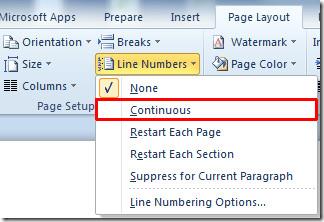
您會注意到,從新行寫入時,它會顯示行號,如下面的螢幕截圖所示。
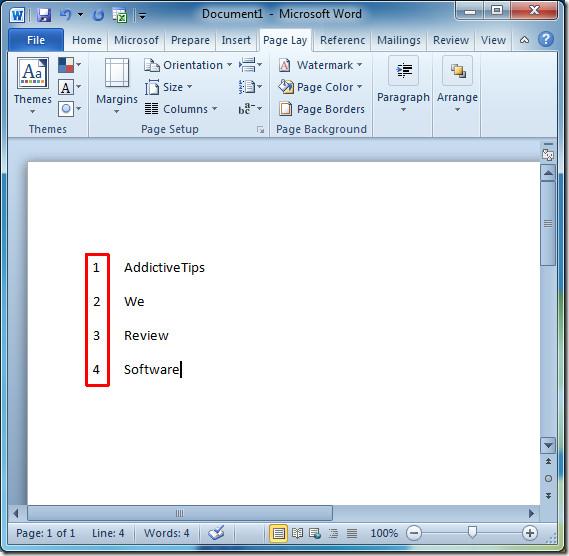
現在,如果您想在新頁面上從頭開始顯示行號,請從行號選項中選擇重新啟動每個頁面。
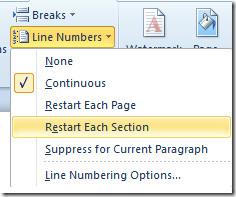
在寫入新頁面時,將重新開始行號計數,並從 1 開始顯示行號。
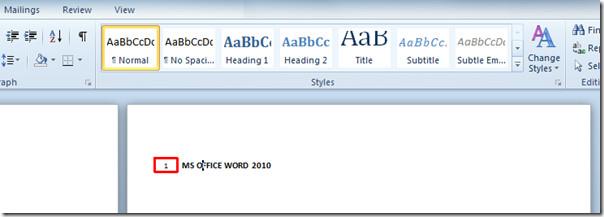
若要在現有文件中插入行號,請選擇文件內容,然後從行號選項中按一下重新開始每頁。
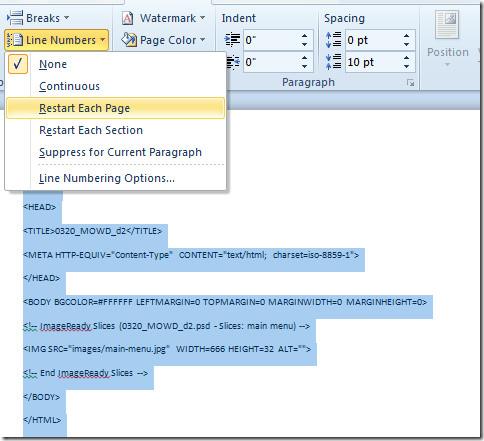
它將在選定部分的每一行插入行號,如下面的螢幕截圖所示。
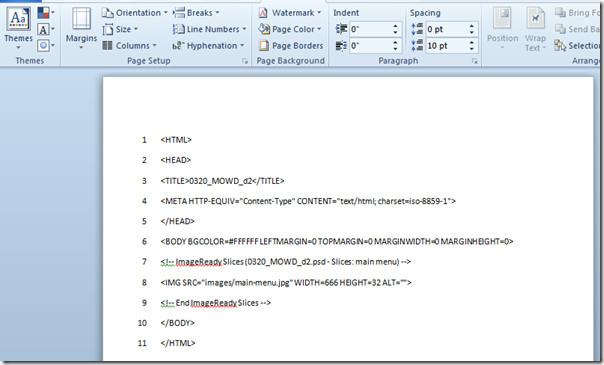
若要自訂行號的顯示方式,您可以隨時從「行號」下拉選項轉到「行號選項」。
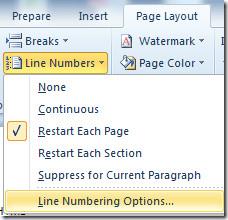
點擊後,您將進入「頁面設定」選項,切換到「佈局」標籤以變更行號的佈局。點選對話方塊底部的「行號」按鈕可配置進階行號選項。
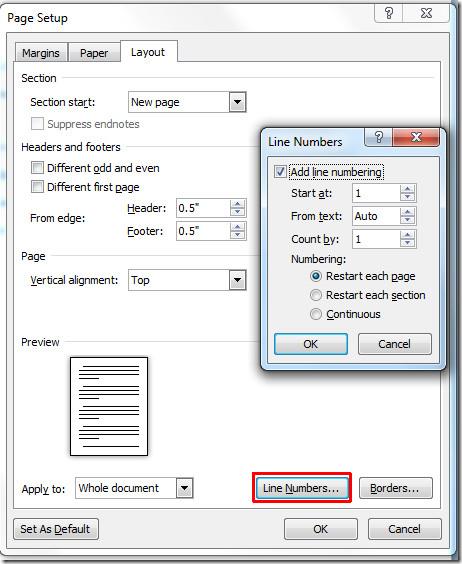
您也可以查看先前檢視過的指南,以了解如何在 Word 2010 中插入和嵌入 Excel 電子表格以及在 Word 2010 中新增書籤。
Access 2010 推出了新的資料庫管理功能,使其更加可靠、靈活且更具彈性。它提供了不同的功能,幫助新手
查詢是從表中提取、搜尋和獲取資料的重要工具。它對資料庫執行不同的操作,並
該資料檔案的副檔名為 pst,用於儲存和復原您的電子郵件。我們已經介紹瞭如何匯入和匯出 Outlook
當你啟動 OneNote 2010 時,微軟會自動加入 OneNote 2010 螢幕剪輯器,並在啟動時執行。如果你不想
關係資料庫可能包含不相容格式的查詢、表格等,這會導致系統之間透過
加密是一種古老的技術,它允許用戶使用特殊的金鑰短語來保護內容。在 PowerPoint 2010 中,您可以使用
網格線有助於擴展文件內容,您可以透過在文件上疊加網格線來測量圖像、文字空間、製表符寬度等。 Word 2010
與先前的 Word 版本不同,Word 2010 提供了一組檢視選項。以全螢幕模式為例,在此模式下,您可以使用所有功能
Word 2010 有大量預訂符號和符號,但有時需要插入自訂符號或透過
您可以將 Outlook 2010 設定為在傳送郵件前進行拼字檢查,這樣您傳送的郵件就不會出現任何拼字錯誤。一個小變化是




![密碼保護 PowerPoint 2010 簡報 [加密] 密碼保護 PowerPoint 2010 簡報 [加密]](https://tips.webtech360.com/resources8/r252/image-517-0829093717894.jpg)



